Suoraan sanottuna monet iPhonen SE käyttäjät kohdata ongelma, että he menettivät iPhone SE-tiedostoja. Ja kaikki iPhone fanit tietävät, että kadonneet tai poistetut tiedot löytyvät takaisin iTunes varmuuskopiointi, sillä se on securest tapa palauttaa tiedostoja iPhone.
Olisi erittäin onnekas voit synkronoida iPhone iTunesin kanssa kuin voit helposti löytää kadonneet tiedostot iTunes varmuuskopio ilman Internet (vaikka iCloud varmuuskopiointi elpyminen edellyttää WLAN). Nyt tiedät miten tehdä se seuraavien ohjeiden.
1 Miten synkronoida iPhone SE iTunesin
Ennen elpyminen varmuuskopio iTunes, kannattaa varmistaa iPhonen SE on synkronoitu iTunes. Jos ei, mitä sinun täytyy tehdä ensin on valmistella USB-kaapeli ja uusimman iTunes visio tietokoneen tehdä iPhone SE varmuuskopion iTunesissa.

Vaihe 1. Avaa uusin iTunes ja suorita se.
Vaihe 2. Yhdistä iPhone SE tietokoneeseen USB-kaapelilla, odottaa iPhone symboli nousee ikkunassa iTunes.
Vaihe 3. Valitse iPhone SE ikkunassa, ja rasti vaihtoehdon "Tämä tietokone". Sitten klikkaa painiketta "Backup Now", Siksi iPhone tulee backuped iTunes automaattisesti.
2 Kuinka palauttaa iPhone SE kadonneet tiedostot iTunes varmuuskopio iTunes Backup Extractor
Kun olet varmuuskopioida iPhonen SE iTunes, saatat ihmetellä, mitä seuraavaksi tehdä elpyminen on. Nyt on työkalu puhelut iTunes Backup Extractor jonka avulla voit esikatsella ja palauttaa iPhonen SE vanhasta varmuuskopiotiedostosta, kuten valokuvia, musiikki, yhteystiedot tai Safari data. Mukaan PC-järjestelmä, voit ladata iTunes Backup Extractor ja sinun tulisi myös varmistaa, että tämä tietokone on todella missä iPhone varmuuskopio on.
Vaihe 1. Käynnistämisessä ja iTunes Backup Extractor
Kun olet ladannut, käynnistä iTunes Backup Extractor ja käyttää sitä heti, ja avaa iTunes samanaikaisesti

Vaihe 2. Valitse iTunes varmuuskopiointi ja skannata
Valitse mode "Palautuminen iTunes Backup File", ja sitten "Start Scan". Sitten sinun täytyy odottaa ilmestymiseen iTunes backup.

Vaihe 3. Scan ja purkaa varmuuskopiointi
Sen jälkeen, kaikki iTunes Varmuuskopio kääntyi oikeaan sivupalkkiin, ja sitten voit esikatsella sisältöä iTunes varmuuskopio. Valitse menetti iPhone SE-tiedostoja, kuvia tai jotain muuta, ja klikkaa "Palauta" -painiketta saada ne takaisin iTunesista tietokoneelle.

Vinkkejä:
1. Voit tarkastella kaikkia iTunes-varmuuskopiot ja poimia joitakin tiedostoja ilmainen versio iTunes Backup Extractor. Mutta jos haluat saada kaikki tiedostot ja valokuvia tai muita tietoja iTunes, sinun täytyy ladata koko version.
2. Jos et ole synkronoitu iPhonen iTunesin kanssa, tila oikealla sivupalkissa "Palautuminen IOS laite" on hyvä valinta. Ja jos haluat toipua iCloud backup, voit myös valita viimeisen mode "Palautuminen iCloud Backup File".
3. Kun iPhone SE vaurioitua veden tai jonkin muu, sinun tulisi välittömästi palauttaa tiedot tietokoneen, johon olet jo synkronoitu iPhonen iTunesin kanssa. Ja valitse mode "Palautuminen iOS Device".
3 Toinen tapa: palauttaa iPhone SE tiedostot iTunes varmuuskopio iTunesin kautta ilmaiseksi On myös toinen tapa periä iTunes varmuuskopio tiedostoja ja se on ilmainen - iPhone SE tietojen palauttamista iTunesin kautta. Seuraavat vihjeet on olennaista palautumisen.
1.Vain iTunes varmuuskopiointi dataa saa uuttaa iTunesista iPhoneen, mutta katselu varmuuskopiointi muuta kuin musiikista rajoittaa iTunes.
2.Kun palauttaa varmuuskopio iTunes, kaikki tiedostot haetaan sijasta tiettyjä valokuvia tai musiikkia.
Vaiheet elpymisen neuvotaan jota seurasivat:
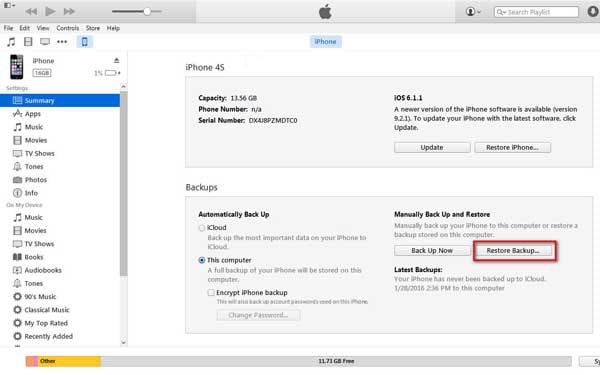
Vaihe 1. Yhdistä iPhone SE PC
Yhdistä iPhone SE tietokoneeseen USB-kaapelilla, ja avaa uusimman iTunes tietokoneessa.
Vaihe 2. Vapaasti hakea iPhone SE iTunesista varmuuskopiosta
Kun olet liittänyt iPhonen SE PC, näet symboli iPhonen SE. Sitten klikkaa sitä, ja valitse painiketta "Palauta varmuuskopio" elpyä iPhone SE tiedostot iTunes varmuuskopio.
Vaikka toipumassa iPhone SE tiedostot iTunes varmuuskopio on ilmainen tapa, se on myös monia haittoja. Joten mikä on paras tapa, sinun täytyy selvittää itse.

